Annonse
Å slå av er en av datamaskinens grunnleggende funksjoner, men du kan bruke tredjepartsverktøy for å ha enda større kontroll over det. Bare å klikke på avslutningsknappen vil være en saga blott.
Vi skal vise deg verktøy som hjelper deg å blokkere, automatisere, logge og fremskynde avslutningsprosessen 10 smarte måter å optimalisere avstengningsprosessen i WindowsEr nedleggelser av Windows en prøvelse? På tide å slå ned på denne prosessen og spare tid. De fleste løsninger er superenkle og tar bare noen få sekunder, lovet! Les mer . Alle programmene som tilbys nedenfor er gratis og lette, noe som betyr at de ikke vil overbelaste systemets ressurser.
Hvis du har et annet avstengningsprogram å dele, gi oss beskjed i kommentarene.
1. Blokkeringsavslutninger
Det er alltid frustrerende når datamaskinen slås av når du ikke vil ha den, spesielt når den forårsaker irritasjoner som tapt arbeid eller stoppet nedlastinger. Til og med Windows 10 har kommet i gang, og tvinger datamaskinen til å starte på nytt
installer oppdateringer når du ikke har bedt om det Slik slår du av automatiske appoppdateringer i Windows 10Det anbefales ikke å deaktivere systemoppdateringer. Men hvis det er nødvendig, slik gjør du det på Windows 10. Les mer .Du kan løse alt dette med et lett verktøy som heter shutdownBlocker. Last ned den og pakke ut mappen - det er ingen installasjonsveiviser, så denne mappen vil lagre programmet permanent. Høyreklikk på programmet og velg Kjør som administrator. Dette vil tillate deg å bruke alle funksjonene.
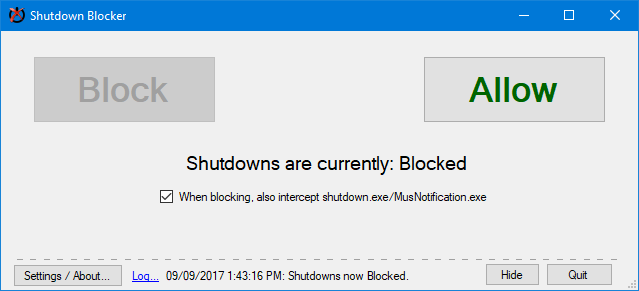
Programmet har et intuitivt grensesnitt. Bare klikk Blokkere for å begynne å blokkere avstengninger utløst av en bruker. Hvis du vil stoppe de som er forårsaket av programmer som ringer shutdown.exe eller av Windows selv, merker du av Når du blokkerer, kan du også avskjære shutdown.exe / MusNotification.exe.
Du må holde programmet i gang for at det skal fungere, så klikk Gjemme seg for å minimere til oppgavelinjen. For større kontroll, klikk Innstillinger / Om. Her kan du velge å kjøre ved oppstart, uten magasinikonet, la kritiske feilmeldinger dukke opp og legge til en snarvei til Start-menyen. Bare merk av for hvilken innstilling du vil og klikk OK.
2. Automatisk avslutning
Du kan bruke Windows oppgaveplanlegging for å automatisere avstengning, men den har ikke alle funksjonene som et dedikert tredjepartsverktøy kan tilby. Du kan bruke den til å planlegge en automatisk avslutning når et bestemt program avsluttes, hvis systemet er inaktiv, eller til og med CPU-bruken blir for høy eller lav Hva er en CPU og hva gjør den?Å beregne akronymer er forvirrende. Hva er en CPU likevel? Og trenger jeg en fir- eller dual-core prosessor? Hva med AMD, eller Intel? Vi er her for å forklare forskjellen! Les mer .
Det er forskjellige verktøy der ute for å gjøre jobben, men DShutdown er et godt valg. Unnskyld det arkaiske nettstedet, siden det har gått en stund - programmet er fremdeles anstendig. Last ned den og pakke ut mappen, og start deretter DShutdown innsiden. Alle programmets alternativer vises i et enkelt vindu, så ikke la deg avsette av det travle grensesnittet.
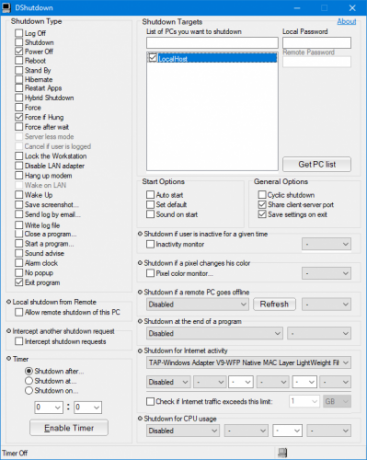
På Avsluttingsmål delen, kan du velge hvilke systemer du vil kontrollere. Avslutningstype angir handlingen som er utført. Dette kan være avstengning, men også andre ting som omstart eller dvalemodus. Du kan kombinere dette med andre alternativer, som å tvinge nedstengningen hvis systemet er hengt opp eller ta et skjermbilde rett før avstengning.
De Timer -delen tilbyr det du kan forvente deg, muligheten til å slå av på et bestemt tidspunkt eller etter at et bestemt intervall er gått. Endelig er det mer spesifikke alternativer tilgjengelig i hovedruten. Her kan du tillate ekstern avstengning, aktivere en avstenging hvis internett ditt faller ut, og til og med slå av hvis en piksel på skjermen endres til en bestemt farge.
3. Avstengingslogger
Hvis du vil se en oversikt over når systemet ditt er avslått, kan du bruke Windows Event Viewer. Imidlertid er det ikke umiddelbart åpenbart hvordan du bruker dette. Hvis du vil ha et enkelt verktøy som viser oppstarts- og avstengningstider, og årsak og type for avslutning, sjekk ut TurnedOnTimesView.
Last ned den, pakke ut mappen og start EXE. Programmet vil vise deg poster fra fortiden, ikke bare fra det punktet du først lastet det inn. Hver handling er på sin egen rad, som du kan dobbeltklikke for å se i et enkelt vindu, og du kan klikke på kolonneoverskriftene for å sortere.
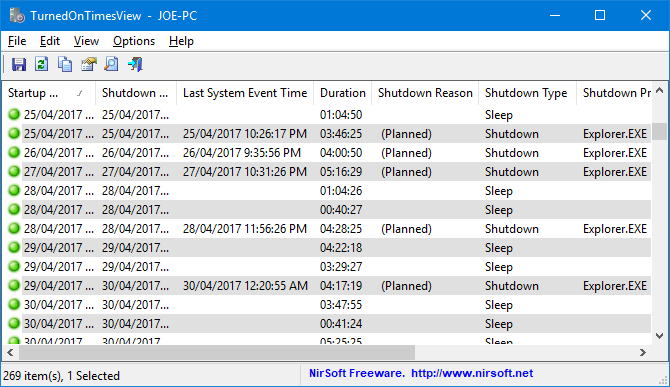
For brukervennlighet synes jeg det er best å gå til Vis> Merk Odd / Even Rows slik at du tydelig kan skille radene på et øyeblikk. Trykk også Shift + Plus for å automatisk størrelse på kolonnene slik at du kan se all informasjonen som finnes i.
For ytterligere finjustering, trykk F9 for å starte avanserte alternativer. Her kan du velge din Datakilde, for eksempel hvis du vil spore en nettverksmaskin. Det kan også være lurt å fjerne merket for Tenk på søvn / gjenoppta hendelsene som slå av / på hvis du ikke trenger å vite når datamaskinen din sover.
4. Avstenging av systemmagasin
Det er et utall måter å slå av datamaskinen på, men det heter et verktøy NPowerTray tilbyr en ny. Dette praktiske verktøyet legger et ikon til oppgavelinjen Hvordan skjule det pesky Windows Defender-ikonet i systemfeltetWindows Defender er en plage på mange måter, men viktigste av alt er den tilsynelatende manglende evnen til å skjule skjoldikonet på oppgavelinjen - men her er en løsning som fungerer. Les mer som kan dobbeltklikkes for å slå av systemet. Det er så enkelt og det er en av de raskeste metodene som er tilgjengelige.
Gå til det offisielle nettstedet for å komme ned. Pakk ut mappen, start, og ikonet går i skuffen. Høyreklikk på for å holde den der permanent oppgavelinjen og gå til Innstillinger for oppgavelinjen> Velg hvilke ikoner som skal vises på oppgavelinjen. Når du er her, skyv NPowerTray til På.
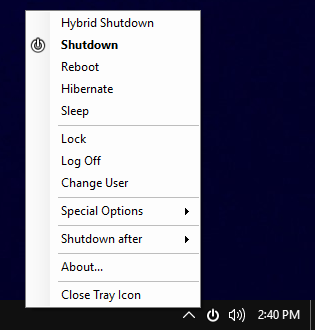
Du kan høyreklikke skuffikonet å velge andre alternativer, som Reboot eller Sove. Det inkluderer også muligheten til å avslutte automatisk etter at det har gått en viss tid. Bare svev Avslutning etter kl og velg ønsket varighet.
Til slutt vil du sannsynligvis at NPowerTray automatisk skal starte når du slår på datamaskinen. I så fall høyreklikk på ikonet igjen og klikk Om. Her kan du krysse av Start med Windows Desktop. Du vil også se at du også kan endre Standard handling, det er det som skjer når du dobbeltklikker på ikonet.
Shutdown Managed
Med disse verktøyene vil du bli en ekspert på å slå av datamaskinen. Hvem visste at det kunne være en ting! Du trenger ikke lenger å bekymre deg for at andre mennesker slår av datamaskinen, er i nærheten av systemet for å slå den av og mer.
Hvis du vil ha enda flere råd om nedleggelse, kan du sjekke artikkelen vår om ting som Windows automatisk kan fjerne ved avslutning 5 ting Windows kan fjerne automatisk ved avslutningVil du holde Windows rent ved å tømme midlertidige filer hver gang du slår av datamaskinen? Vi viser deg hvordan du automatiserer denne oppgaven. Les mer .
Vil du bruke noen av verktøyene som er nevnt her? Har du en til å anbefale at vi har gått glipp av?
Joe ble født med et tastatur i hendene og begynte umiddelbart å skrive om teknologi. Han er nå frilansskribent på heltid. Spør meg om Loom.


